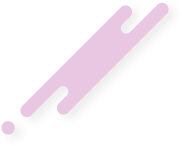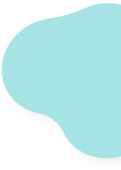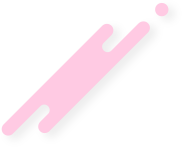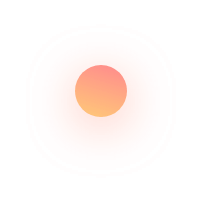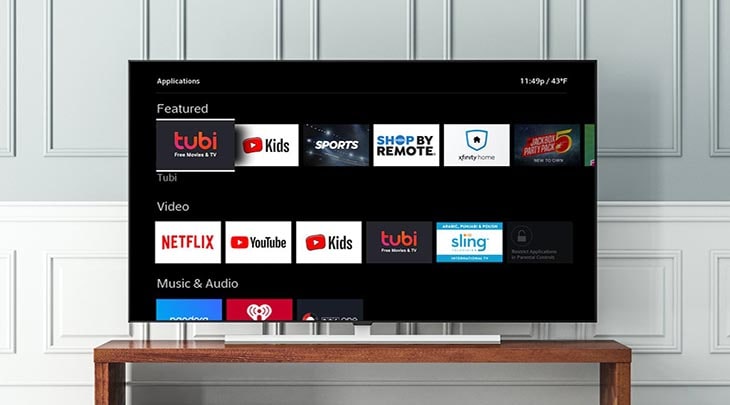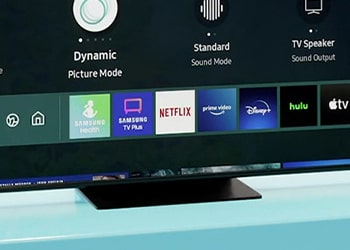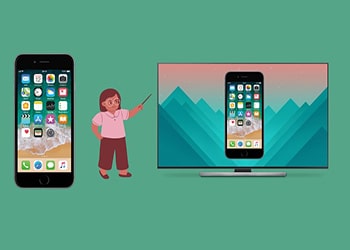- سپیده محمودی |
- 2574 بازدید
- زمان برای مطالعه : 4 دقیقه
چگونه تصویر تلویزیون ال جی را تنظیم کنیم؟
فارغ از اینکه میخواهید پیش تنظیمهای ساده پیشنهادی برای فیلم، بازی یا ورزش یا تنظیم دقیق تصویر را عوض کنید یا خیر، این کار را در تنظیمهای تصویر انجام میدهید. دسترسی به تنظیمهای تصویر به دو روش انجام میشود.
روش اول از طریق راهنمای «تنظیمهای سریع» است که بعضی از پیش تنظیمهای اصلی را ارائه میکند و روش دوم به کمک فهرست انتخاب تنظیمهای اصلی است که امکان کنترل تصویر ظریف تر را فراهم میکند.در مقاله قبل در مورد ویرایش کانال های تلویزیون نیز صحبت کردیم.
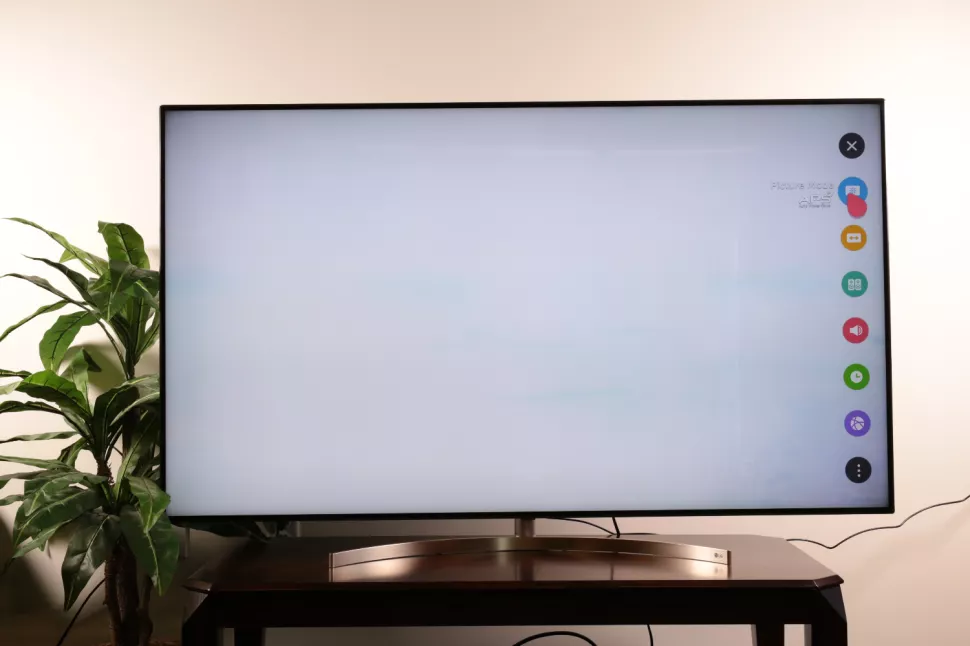
1- فهرست انتخاب «تنظیمهای سریع» را باز کنید.
با فشردن دکمه «تنظیم» روی دستگاه کنترل از راه دور تلویزیون این فهرست به سمت راست صفحه تلویزیون میآید.
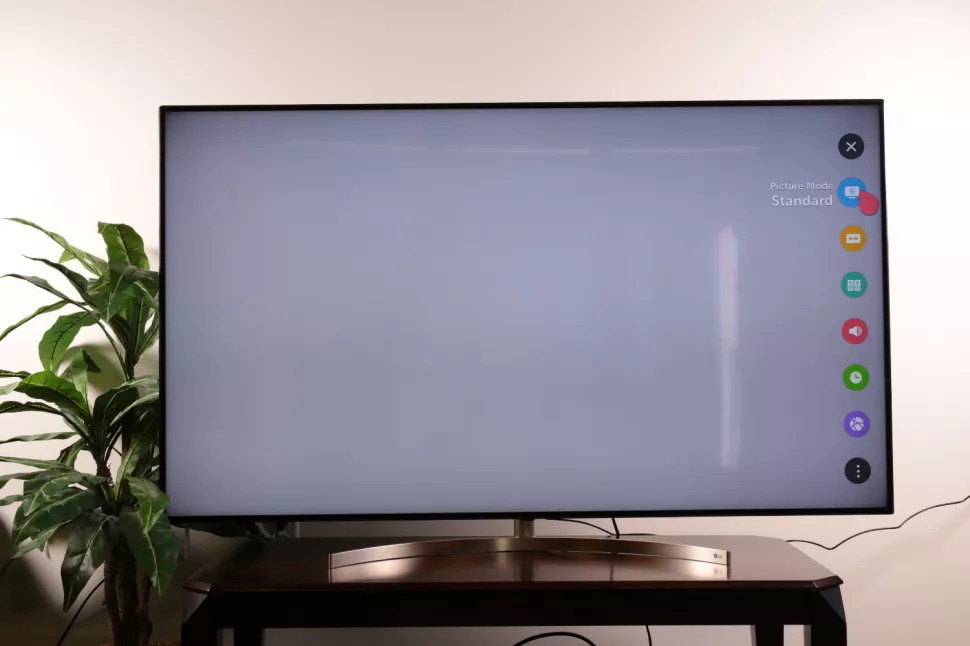
2- تنظیم های حالت تصویر را باز کنید.
اولین آیکون فهرست «تنظیمهای سریع» تنظیمهای حالت تصویر است که به شما امکان مشاهده و انتخاب بسیاری از پیش تنظیمهای تصویر تلویزیون را میدهد.
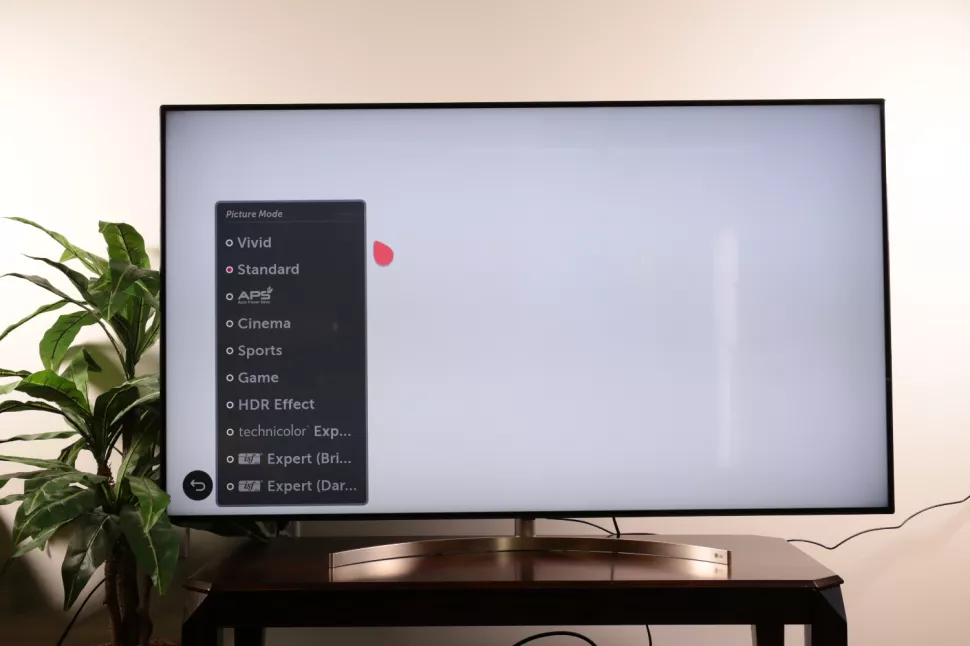
3- پیش تنظیمهای تصویر را با دقت بخوانید.
این تلویزیون چندین پیش تنظیم تصویر دارد که روشنایی، رنگ و سایر عوامل را بهدقت تنظیم میکنند تا آن را با نیازهای خاص تماشای تصویر بهتر تطبیق دهند. اکثر افراد صرفاً از پیش تنظیم استاندارد استفاده خواهند کرد، چون این پیش تنظیم در انواع گوناگونی از محتوای تصویری کیفیت قابل قبولی را ارائه میکند.
اما حالت استاندارد تنها انتخاب ما نیست. در اینجا فهرست کاملی از پیش تنظیمهای تصویر ارائه میشود:
• حالت استاندارد: این حالت برای طیف وسیعی از محتوای تصویری مناسب است.
• حالت ای. پی. اس. (صرفهجویی خودکار مصرف برق): این حالت نور پس زمینه و روشنایی را تنظیم میکند تا از مصرف برق بکاهد.
• حالت سینمایی: این حالت اصلاح رنگ و نرخ تازهسازی تصویر را تغییر میدهد تا پخش فیلم سینمایی را بهتر کند.
• حالت ورزشی: این حالت برای نمایش حرکت سریع اشیا و رنگهای روشن و هیجانآور بهینهسازی شده است.
• حالت بازی: این حالت برای ارائه زمان واکنش سریع تر بخش عمدهای از پردازش تصویر را حذف میکند.
• متخصص تکنی کالر: ویژگی رنگی ابداعی شرکت تکنی کالر برای صحت رنگ بهینه.
• متخصص (اتاق پرنور): تنظیمهای دقیق رنگ و روشنایی تصویر برای اتاقهای دارای نور خوب.
• متخصص (اتاق کمنور): تنظیمهای دقیق رنگ و روشنایی تصویر برای اتاقهای دارای نور کم.
• درخشان: روشنایی و کنتراست بیشتری دارد و مناسب نمایشگرهایی است که داخل فروشگاهها از آنها استفاده میشوند.
با انتخاب پیش تنظیمی که به بهترین شکل با محتوای تصویری و شرایط شما متناسب است، حتی هنگام عوض کردن کانالهای فیلمهای سینمایی، بازیها و غیره میتوانید بهترین تجربه تماشای تلویزیون را کسب کنید.
در این مقاله در مورد نصب برنامه های تلویزیون ال جی بیشتر بدانید:
راهنما حذف و نصب برنامه های تلویزیون ال جی
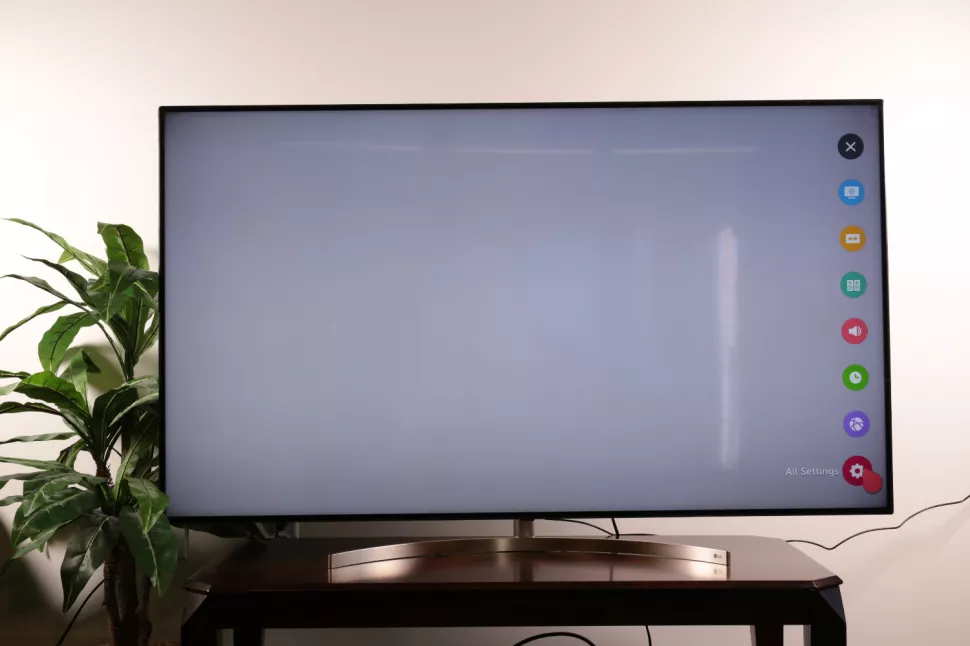
4- فهرست انتخاب «تنظیمهای» اصلی را باز کنید.
اگر به تنظیمهایی بیش از چند پیش تنظیم ارائه شده احتیاج داشته باشید، باید فهرست تنظیمهای اصلی را باز کنید. این فهرست به کمک آیکون انتهایی «تنظیمهای سریع» باز میشود.
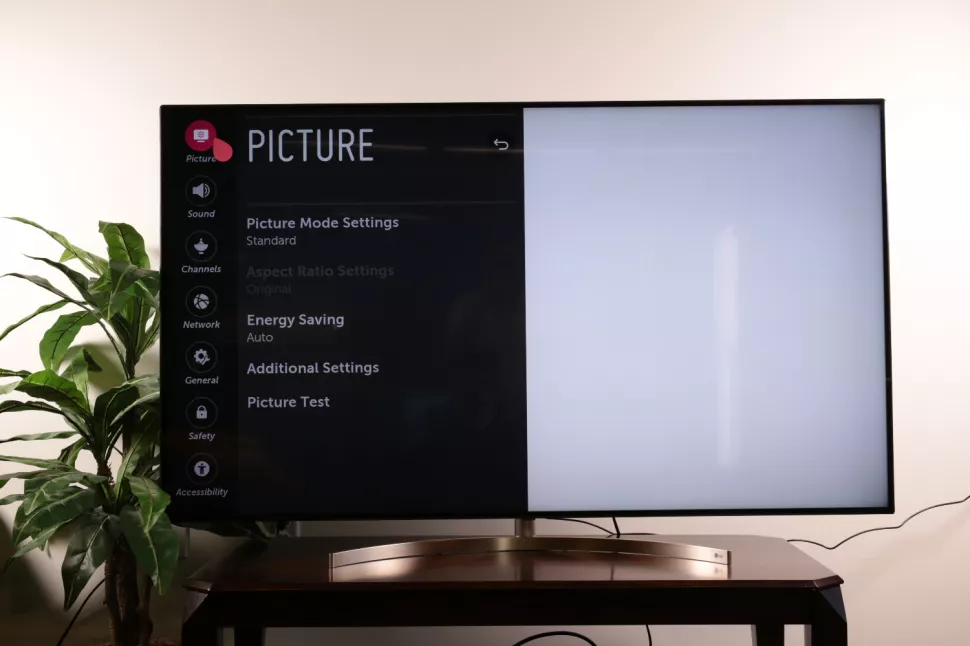
5- فهرست انتخاب «تنظیمهای کامل».
برای دسترسی به فهرستی از تنظیمهای نمایشگر به سراغ فهرست تنظیمهای کامل بروید. آیکون انتهایی فهرست «تنظیمهای سریع» را انتخاب کنید. اولین گزینه این فهرست انتخاب به فهرست کامل تنظیمهای نمایشگر اختصاص دارد.
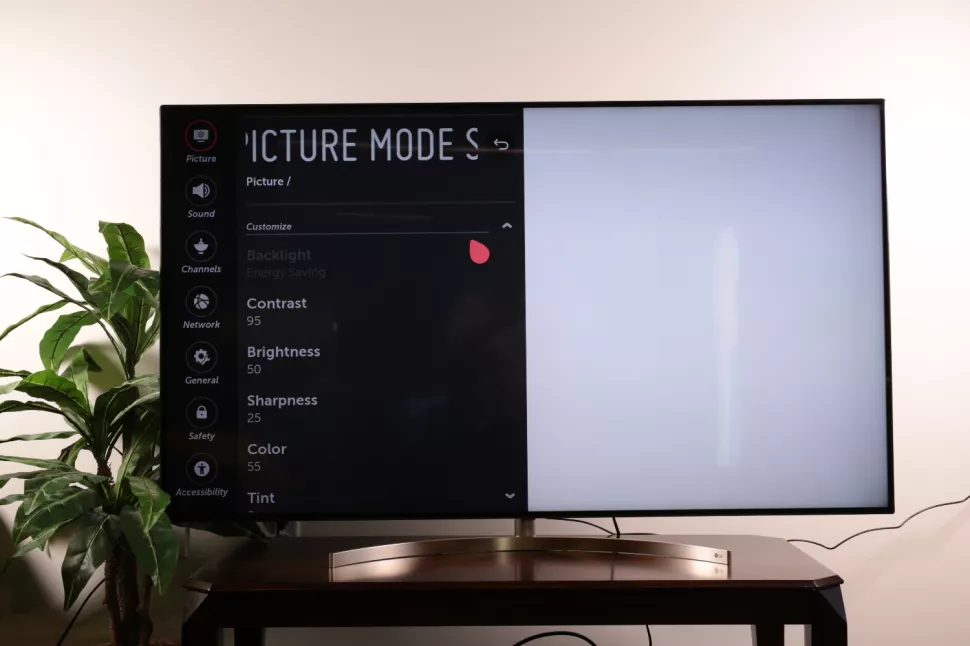
6- تنظیمهای تصویر را پیدا کنید.
در این بخش، علاوه بر حالتهای پیش تنظیم فوقالذکر چندین تنظیم دیگر وجود دارند که امکان میدهند تنظیم دقیق تصویر را تا حد مورد نظرتان انجام دهید. این تنظیمها شامل موارد زیر هستند:
• کنتراست
• روشنایی
• وضوح تصویر
• رنگ
• روشنی رنگ
• حرارت رنگ
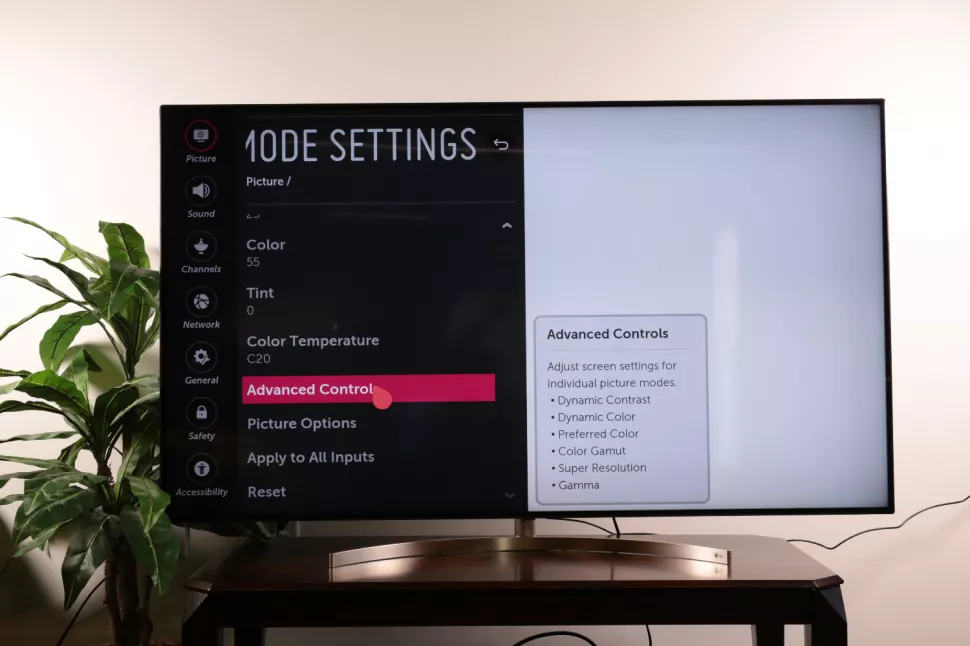
7- «کنترلهای پیشرفته» را باز کنید.
در فهرست انتخاب «کنترلهای پیشرفته» تنظیمهایی را برای طیف رنگ، رزولوشن، گاما و تنظیم پویای کنتراست و رنگ پیدا میکنید.
مرکز تعمیر تلویزیون اصفهان بهترین مرکز تعمیر خرابی های تلویزیون با تعویض و جایگزینی قطعات اصل سالهاست که در حال فعالیت می باشد .گروه حرفه ای ما در زمینه تعمیر تلویزیون سامسونگ در اصفهان ، تعمیر تلویزیون سونی در اصفهان ، تعمیر تلویزیون ال جی در اصفهان در خدمت همشهریان عزیز است.